Решения 4 для решения «iPhone отключен для подключения к iTunes»
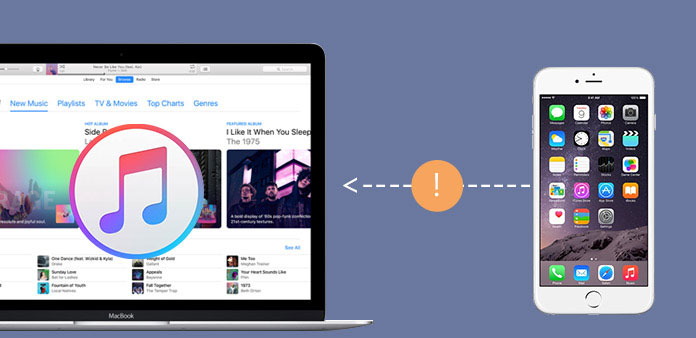
В большинстве случаев вы случайно отключите iPhone. Когда вы вводите пароль более чем за 10 раз, iPhone будет отключен, и вам нужно будет подключиться к iTunes, чтобы решить проблему. Если вы отчаянно ищете решение для сообщения об ошибке «iPhone отключен. Подключитесь к iTunes», вы можете подробно ознакомиться с различными решениями 4 из статьи.
- Часть 1: что отключает iPhone для подключения к iTunes?
- Часть 2: Как разрешить iPhone отключить подключение к iTunes
- Часть 3: Как исправить iPhone отключено, подключитесь к iTunes с помощью iCloud
- Часть 4: Как избавиться от iPhone отключен с помощью режима восстановления
- Часть 5: Как восстановить iPhone отключено, подключитесь к iTunes без iTunes или iCloud
Часть 1: Что отключает iPhone? Подключитесь к iTunes Mean
Что означает сообщение об ошибке? Это означает, что вы заблокированы из системы iOS, и вы не можете ничего сделать с отключенным iPhone. Если вы вводите один и тот же неверный код доступа шесть или десять раз, он учитывает только одну попытку. И затем iPhone выведет сообщение «iPhone отключен, подключитесь к iTunes», когда вы вводите неверный пароль для 10 раз. Это часто должно быть проблемой для большинства пользователей iPhone, особенно если вы забыли пароль.
Вот диаграмма для сообщений, когда вы вводите неправильный пароль в iPhone.
| Неправильная попытка | Сообщение |
|---|---|
| Ошибка 1st-5th | iPhone трясет и не будет принимать пароль |
| Неправильная попытка 6th | iPhone отключен, повторите попытку через 1 минуту |
| Неправильная попытка 7th | iPhone отключен, повторите попытку через 5 минуту |
| Неправильная попытка 8th | iPhone отключен, повторите попытку через 15 минуту |
| Неправильная попытка 9th | iPhone отключен, повторите попытку через 60 минуту |
| Неправильная попытка 10th | iPhone отключен. Подключение к iTunes |
Часть 2: как разрешить iPhone отключен Подключение к iTunes
Как показывает информация, iTunes является первым выбором для решения проблемы «iPhone отключен подключиться к iTunes». С помощью этого метода iPhone и его код доступа будут восстановлены. Но есть одно предварительное условие с использованием iTunes, вы должны синхронизировать свой iPhone с iTunes на ПК или Mac раньше. Если вы используете новый компьютер или Mac, решение не работает для вас. Ниже приведено пошаговое руководство с помощью iTunes для восстановления вашего устройства.
Шаг 1. Подключите iPhone к компьютеру
Подключите iPhone к компьютеру с помощью USB-кабеля. Обычно iTunes запускается автоматически, просто убедитесь, что это последняя версия iTunes.
Шаг 2. Восстановить iPhone до заводских настроек
Чтобы iTunes синхронизировать iPhone, требуется несколько секунд, а затем перейдите к опции «Сводка» вашего устройства, выберите вариант «Восстановить iPhone», чтобы начать заново.
Шаг 3. Настройте iPhone снова
И тогда вы можете Восстановление iPhone из резервной копии iTunes для исправления «iPhone отключен, подключитесь к iTunes», выбрав последний файл резервной копии iTunes.
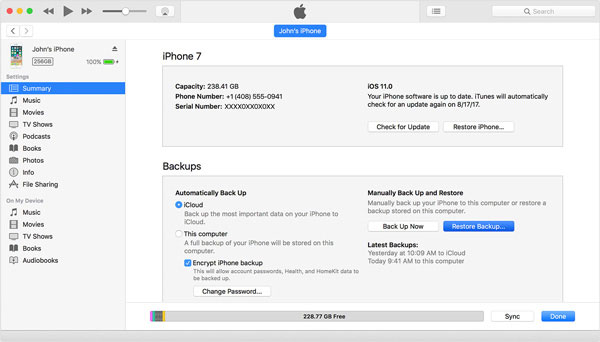
Это должен быть наиболее часто используемый метод для устранения проблемы, который удалит всю информацию и настройки iPhone. Рекомендуется часто защищать iPhone, чтобы избежать несчастного случая.
Часть 3: Как исправить iPhone отключен Подключение к iTunes с помощью iCloud
Если вы установили «Find My iPhone» на свой iPhone, вы можете исправить ошибку «iPhone отключен, подключиться к iTunes» с помощью iCloud для удаления и восстановления вашего iPhone. Этот метод сотрет ваш iPhone и его код доступа. Вот пошаговое руководство.
Шаг 1. Установить на другое устройство
Перейдите на icloud.com с другого устройства, такого как iPad, iPod, ПК / Mac. И затем вы можете войти в систему с помощью Apple ID и пароля. Этот идентификатор Apple и пароль должны совпадать с тем, который вы зарегистрировали на iPhone.
Шаг 2. Найдите iPhone из списка
Нажмите «Все устройства» в верхней части браузера. Вы можете выбрать iPhone, который хотите стереть. Нажмите «Стереть iPhone», чтобы стереть ваш iPhone и его код доступа.
Шаг 3: сброс iPhone с резервной копией iCloud
Теперь вы можете восстановить iPhone из резервной копии iCloud, перейти в iCloud и выбрать опции «Восстановить из iCloud», чтобы отключить iPhone, подключиться к iTunes.
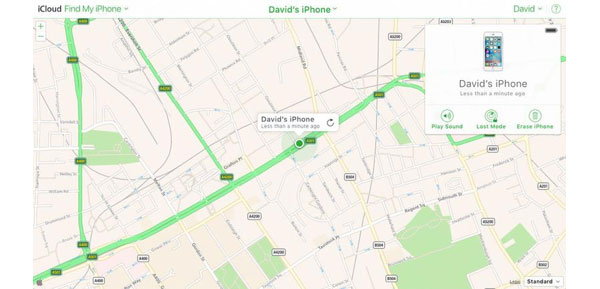
Часть 4: Как избавиться от iPhone отключен с помощью режима восстановления
Чтобы решить проблему «iPhone отключен, подключитесь к iTunes» без сохранения iTunes или iCloud, вы можете использовать режим восстановления для восстановления вашего устройства. Это пошаговое руководство по исправлению программы.
Шаг 1. Подключить iPhone к iTunes
Подключите iPhone к компьютеру, а затем откройте iTunes для синхронизации содержимого iPhone с iTunes. В отличие от восстановления из iTunes, вам не нужно выбирать опцию «Восстановить iPhone» как метод.
Шаг 2. Сброс настроек на завод
Пока ваше устройство подключено, вы можете одновременно нажать и удерживать кнопки «Спящий / Wake» и «Домой». Не отпускайте, когда вы видите логотип Apple. Держите обе кнопки до тех пор, пока не увидите экран режима восстановления.
Шаг 3. Восстановите свой iPhone
Когда вы видите два варианта: «Восстановить» и «Обновить», выберите «Восстановить». iTunes загрузит программное обеспечение для вашего устройства. Подождите, пока процесс завершится, и теперь вы можете настроить свой iPhone без iPhone.
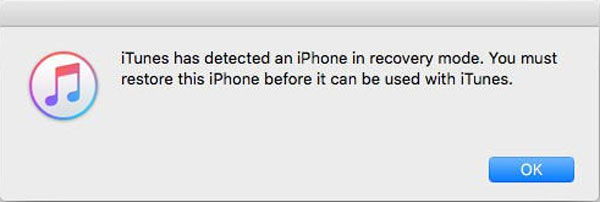
Часть 5: окончательное решение по ремонту iPhone отключено Подключение к iTunes
С помощью вышеописанных методов 3 вы должны предварительно удалить все содержимое iPhone. Если вы не хотите восстанавливать iPhone до заводских настроек или удалять некоторые важные файлы, которые вы не резервировали. Tipard Восстановление системы iOS должен быть лучшим менеджером iOS для исправления ошибки «iPhone отключен, подключиться к iTunes». Программа может спасти ваш iPhone от всех видов неловких ситуаций. Следуйте пошаговым инструкциям, чтобы исправить ваш iPhone.
Запустить программу на компьютере
Загрузите и установите Tipard iOS Data Recovery, нажмите «Дополнительные инструменты» и выберите «Восстановление системы iOS». Подключите iPhone к компьютеру через USB-кабель. Убедитесь, что программа может обнаружить iPhone.
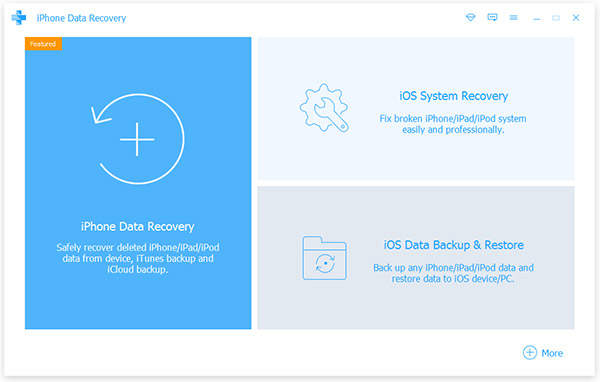
Анализ проблемы iPhone
А затем вы можете ввести подробную информацию об iPhone, такую как категория устройства, тип устройства, модель устройства и версия iOS. После этого нажмите «Начать» для сканирования и анализа проблемы iPhone.
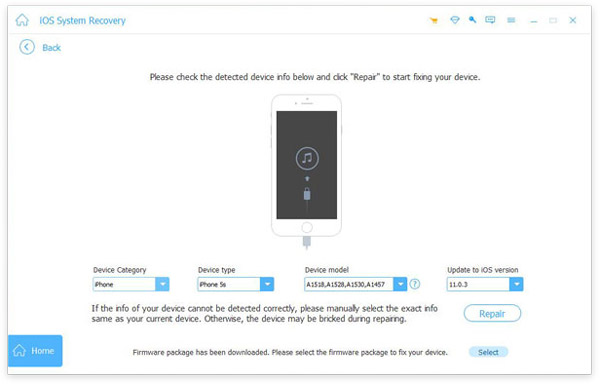
Скачать плагин для iPhone
После этого программа загрузит плагин, чтобы удалить пароль из-за проблемы «iPhone отключен, подключиться к iTunes». Для исправления всей проблемы требуется несколько минут, вы должны убедиться, что iPhone подключен к компьютеру.
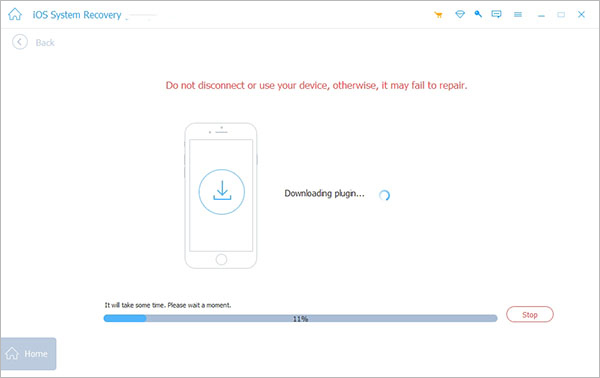
Независимо от того, отключен ли ваш iPhone, заморожен, кирпич или застрял на черном, красном, синем или белом экране, этот инструмент поможет вам легко и безопасно исправить iPhone в Windows или Mac.
Заключение
Если ваш iPhone заблокирован, сообщение об ошибке «iPhone отключено, подключитесь к iTunes». Вы можете восстановить iPhone для удаления пароля из iTunes, iCloud или в режиме восстановления. Все методы 3 будут удалять все настройки и содержимое. Существует альтернативный способ исправить проблему iPhone с помощью Tipard iOS System Recovery, которая будет загружать некоторые исправления, чтобы исправить iPhone отключен без подключения к iTunes. Если у вас есть другой запрос об ошибке, вы можете свободно делиться дополнительной информацией.







